आप एक निवर्तमान व्यक्ति हैं। नेटवर्क पर इंस्टेंट मैसेजिंग के लिए, आपने लोकप्रिय मैसेंजर क्यूआईपी को चुना है। अपनी प्रोफ़ाइल में व्यक्तित्व जोड़ना चाहते हैं? अपने आप को एक मूल अवतार सेट करें। वार्ताकारों को मानक क्यूआईपी लोगो नहीं, बल्कि आपके द्वारा चुने गए चित्र या एनीमेशन को देखने दें। इसमें ज्यादा समय नहीं लगेगा। लेकिन आप लंबे समय तक परिणाम की प्रशंसा करेंगे।
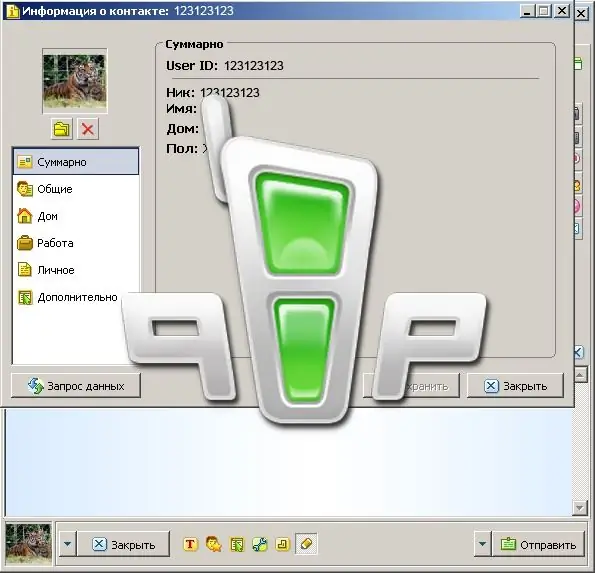
ज़रूरी
- क्यूआईपी
- अवतार चित्र
निर्देश
चरण 1
qip चलाएँ और संपर्कों के साथ एक विंडो खोलें। इसके नीचे क्यूआईपी लोगो के साथ एक लंबा बटन है - "मेन मेन्यू"। इसे क्लिक करें।
चरण 2
आपके सामने एक सहायक विंडो दिखाई देगी। प्रस्तावित सूची से "मेरा डेटा दिखाएँ / बदलें" लाइन का चयन करें। बशर्ते कि आपके कंप्यूटर पर कई प्रोफाइल स्थापित हों, प्रोग्राम उनमें से किसी एक को चुनने की पेशकश करेगा।
चरण 3
स्क्रीन पर एक और विंडो दिखाई देगी - "संपर्क जानकारी"। इस विंडो के ऊपरी बाएँ कोने में एक अवतार स्थित है। डिफ़ॉल्ट रूप से, मानक qip लोगो वहां प्रदर्शित होता है। अपना स्वयं का चित्र सेट करने के लिए, अवतार के ठीक नीचे और बाईं ओर स्थित फ़ोल्डर छवि वाले बटन पर क्लिक करें।
चरण 4
स्क्रीन पर एक और विंडो दिखाई देगी - "अवतार अपलोड करें"। अपने कंप्यूटर पर एक ग्राफिक फ़ाइल खोजें जो आपका अवतार होगी और इसे निर्दिष्ट करें। फिर "ओपन" बटन पर क्लिक करें।
चरण 5
परिणामस्वरूप, मानक qip आइकन के स्थान पर आपका अपना अवतार दिखाई देना चाहिए। "सहेजें" बटन पर क्लिक करें और फिर "बंद करें"। बस इतना ही। अब, पत्राचार के दौरान, आपका वार्ताकार आपके चुने हुए अवतार के साथ एक तस्वीर प्रदर्शित करेगा। वैसे, आप इसे संदेशों के नीचे निचले बाएँ कोने में भी देखेंगे।







